
Se você deseja enfatizar importante texto dentro de um documento do Microsoft Word para que ele não é ignorado pelo leitor, você pode usar a ferramenta destacando do Word. Você também pode procurar texto realçado no documento. Veja como.
Destaque de texto em um documento do Word
Você pode facilmente realçar texto específico em Microsoft Word. Para fazê-lo, abrir um documento do Word que contém o texto que deseja realçar. Você precisa selecionar o texto, clicando e arrastando o cursor sobre o texto.
Uma vez que você selecione o texto , Um menu pop-up aparecerá acima do texto selecionado. Clique na seta para baixo ao lado do ícone “Highlight Cor do texto” para exibir um menu suspenso com várias cores para escolher. Você também pode encontrar esta opção no grupo “fonte” da guia “Início”.
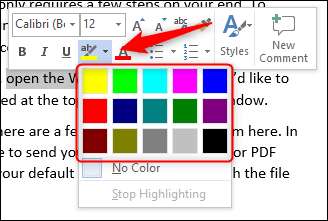
Clique na cor de destaque para aplicá-lo ao texto. destaques cor clara imprimir melhor com paletas monocromáticas e impressoras.
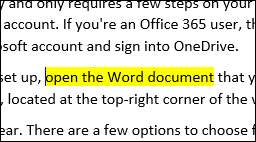
Você também pode realçar consecutivamente texto em várias partes de um documento. Para fazer isso, selecione a sua cor de destaque do grupo “Fonte” da guia “Início” antes selecionar o texto que deseja realçar.
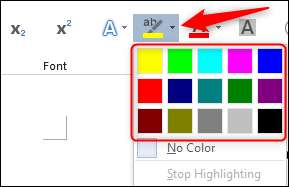
Depois de selecionar a cor de destaque, o cursor se tornará um marcador. Você pode agora continuamente realçar texto em todo o documento.
Pressione a tecla “Esc” no teclado para sair do modo de destaque.
RELACIONADO: Como realçar texto na apresentação PowerPoint
Remover Realce Do texto em um documento do Word
Você também pode remover o destaque de texto em um documento do Microsoft Word. Para fazer isso, clique e arraste o mouse sobre o texto destacado para selecioná-lo. Se o documento do Word contém uma grande quantidade de texto destacado e que deseja remover todos os destaques, você pode pressionar Ctrl + A para selecionar todo o texto no documento.
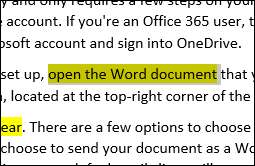
Em seguida, clique no ícone “Highlight Cor do texto” no grupo “Fonte” da guia “Início” e, em seguida, selecione “No Color” no menu drop-down.
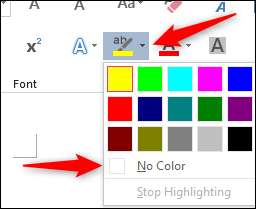
O destaque é agora removido do texto.
Procurar texto realçado em um documento do Word
Se o documento Microsoft Word é longo e você quer encontrar rapidamente o texto realçado, você pode usar o avançado função de pesquisa .
Abra o documento do Word que contém o texto realçado e selecione a seta para baixo ao lado de “Localizar” no grupo “Edição” da guia “Início”. Em seguida, clique em “Pesquisa Avançada” no menu drop-down.
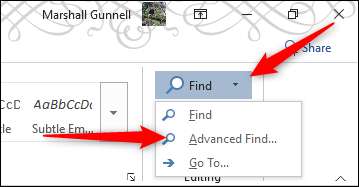
O “Localizar e substituir” janela aparecerá. Na guia “Procurar”, selecione a opção “Mais”.
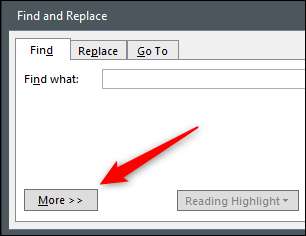
Na seção “Localizar”, selecione a opção “Format”. Em seguida, clique em “Destaque” no menu drop-down.
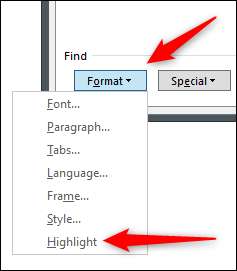
Agora você pode encontrar cada instância de texto destacado, clicando no botão “Find Next”.
texto destacado, quando usado corretamente, permite que o leitor a pegar rapidamente informações importantes do seu documento do Microsoft Word sem ter que ler o texto na íntegra. Esteja consciente do texto que destacar dentro do seu conteúdo.







